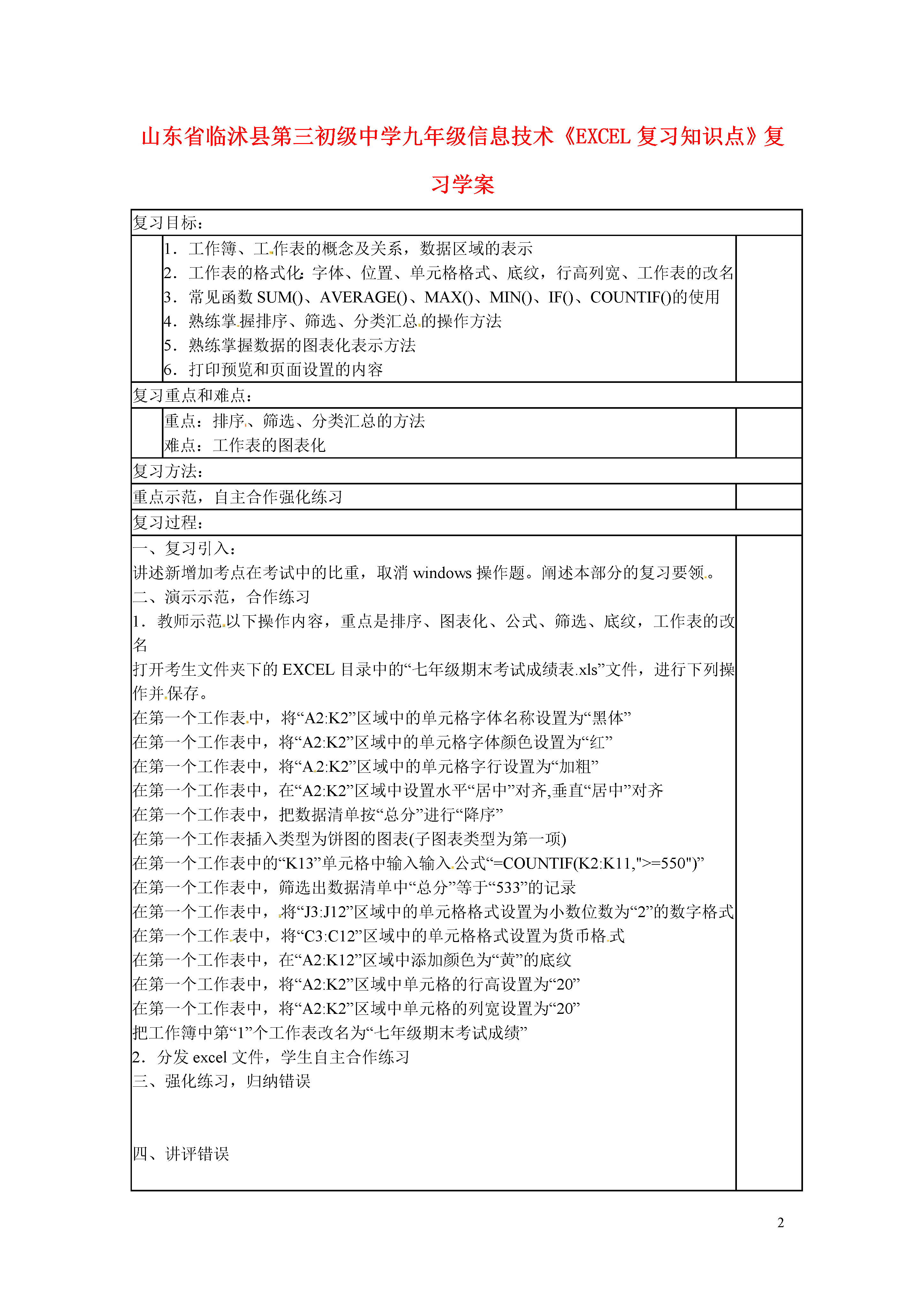
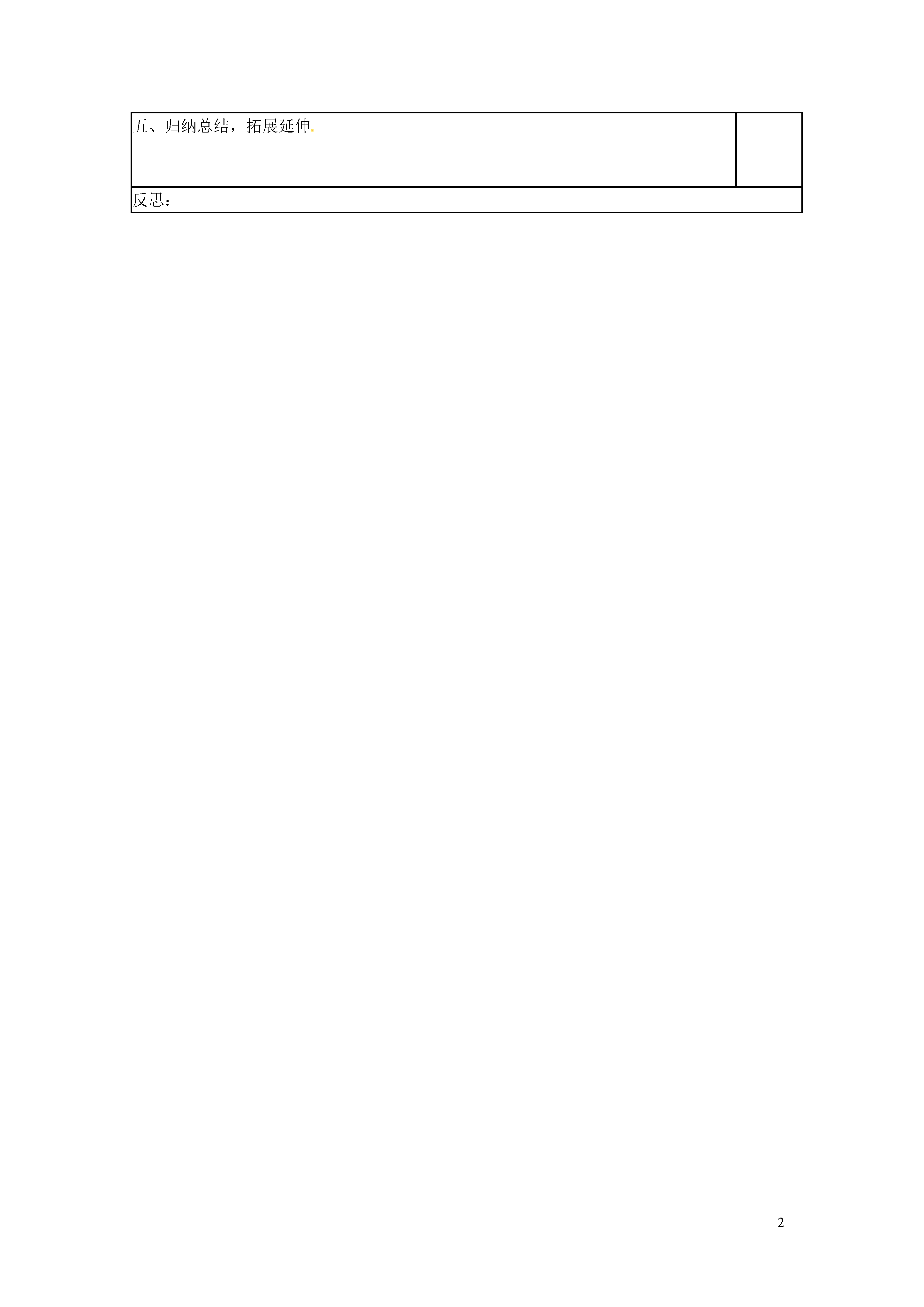
如果您无法下载资料,请参考说明:
1、部分资料下载需要金币,请确保您的账户上有足够的金币
2、已购买过的文档,再次下载不重复扣费
3、资料包下载后请先用软件解压,在使用对应软件打开
2山东省临沭县第三初级中学九年级信息技术《EXCEL复习知识点》复习学案复习目标:1.工作簿、工作表的概念及关系,数据区域的表示2.工作表的格式化:字体、位置、单元格格式、底纹,行高列宽、工作表的改名3.常见函数SUM()、AVERAGE()、MAX()、MIN()、IF()、COUNTIF()的使用4.熟练掌握排序、筛选、分类汇总的操作方法5.熟练掌握数据的图表化表示方法6.打印预览和页面设置的内容复习重点和难点:重点:排序、筛选、分类汇总的方法难点:工作表的图表化复习方法:重点示范,自主合作强化练习复习过程:一、复习引入:讲述新增加考点在考试中的比重,取消windows操作题。阐述本部分的复习要领。二、演示示范,合作练习1.教师示范以下操作内容,重点是排序、图表化、公式、筛选、底纹,工作表的改名打开考生文件夹下的EXCEL目录中的“七年级期末考试成绩表.xls”文件,进行下列操作并保存。在第一个工作表中,将“A2:K2”区域中的单元格字体名称设置为“黑体”在第一个工作表中,将“A2:K2”区域中的单元格字体颜色设置为“红”在第一个工作表中,将“A2:K2”区域中的单元格字行设置为“加粗”在第一个工作表中,在“A2:K2”区域中设置水平“居中”对齐,垂直“居中”对齐在第一个工作表中,把数据清单按“总分”进行“降序”在第一个工作表插入类型为饼图的图表(子图表类型为第一项)在第一个工作表中的“K13”单元格中输入输入公式“=COUNTIF(K2:K11,">=550")”在第一个工作表中,筛选出数据清单中“总分”等于“533”的记录在第一个工作表中,将“J3:J12”区域中的单元格格式设置为小数位数为“2”的数字格式在第一个工作表中,将“C3:C12”区域中的单元格格式设置为货币格式在第一个工作表中,在“A2:K12”区域中添加颜色为“黄”的底纹在第一个工作表中,将“A2:K2”区域中单元格的行高设置为“20”在第一个工作表中,将“A2:K2”区域中单元格的列宽设置为“20”把工作簿中第“1”个工作表改名为“七年级期末考试成绩”2.分发excel文件,学生自主合作练习三、强化练习,归纳错误四、讲评错误五、归纳总结,拓展延伸反思:

An****70
 实名认证
实名认证
 内容提供者
内容提供者
最近下载


















